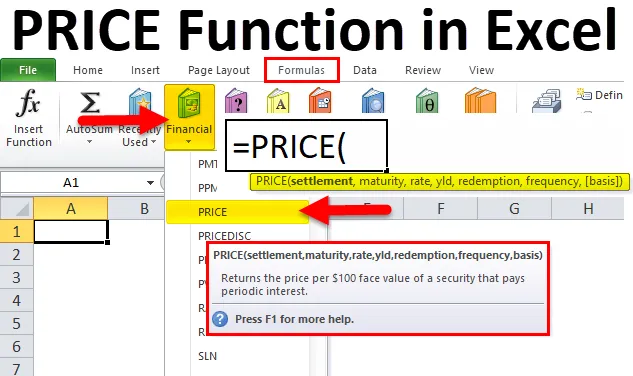
Функция Excel PRICE (Содержание)
- ЦЕНА в Excel
- ЦЕНА Формула в Excel
- Как использовать функцию цены в Excel?
ЦЕНА в Excel
Если вы теряете душевное спокойствие, пытаясь найти самый простой и эффективный способ извлечь выгоду из прибыльности и снизить основной риск, связанный с инвестициями, связанными с вашим бизнесом, то здесь вам нужно остановиться и прочитать. Вся финансовая надстройка построена на потоке суровых поступков, или на том, что инвестируется и что пожинает ваш бизнес. Увеличение притока денежных средств в бизнес, как правило, является критерием поступающей наличности (это может быть либо от продаж, либо от процентов, возможно, опционов на акции и т. Д.), Тогда как амортизационный поток наличных обычно считается подходящим оценка оттока денежных средств (это может быть связано с покупками, выплатой заработной платы или налогов и т. д.). Чистый поток денежных средств рассматривается как разница между входящим и исходящим потоком средств и т. Д. Чтобы расширить масштабы своего бизнеса, вам может потребоваться принять определенные жизненно важные решения в отношении способов инвестирования средств в долгосрочной перспективе., Microsoft Excel может оказать помощь в сравнении ваших вариантов и в конечном итоге сделать правильный выбор, чтобы вы забыли обо всех своих заботах и легко отдохнули.
Excel оснащен несколькими категориями функций для различного использования. Очень важной категорией, которая широко используется для вышеупомянутого сценария, являются Финансовые функции. В этой статье мы рассмотрим очень важную функцию в разделе Финансовые функции - функция PRICE в Excel.
Финансовые функции выполняют многие общие финансовые расчеты, такие как расчет доходности, процентных ставок, дюрации, оценки и амортизации и т. Д.
Что такое функция цены в Excel?
Функция PRICE в Excel используется для расчета цены ценной бумаги или облигации на 100 долларов США номинальной стоимости ценной бумаги, которая периодически выплачивает проценты.
ЦЕНА Формула в Excel
Ниже приведена формула ЦЕНЫ в Excel:
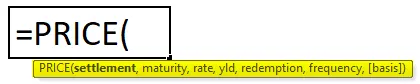
Объяснение функции цены в Excel
Формула ЦЕНЫ в Excel состоит из 7 сегментов:
- Расчет: это относится к календарному дню, в который сделка совершена. Аргумент, переданный в эту скобку, является датой, следующей за датой выпуска, когда ценные бумаги или облигации продаются на рынке субъекту, который является покупателем указанной обеспечительной облигации.
- Срок погашения: эта скобка принимает дату в качестве действительного аргумента. Это календарный день, когда срок действия ценной бумаги или облигации истекает, и основная сумма выплачивается физическому или юридическому лицу, владеющему облигацией.
- Ставка: эта скобка относится к годовой процентной ставке ценной бумаги или облигации, по которой обрабатываются или производятся купонные выплаты.
- Yld: эта скобка относится к годовой доходности рассматриваемой облигации или ценной бумаги, то есть годовой ставке архетипа любого прогноза неблагоприятной вероятности облигации.
- Погашение: этот раздел относится к стоимости ценной бумаги на каждую номинальную стоимость 100 долл. США, которая выплачивается владельцу облигации на дату погашения.
- Частота: эта скобка относится к проценту купонных выплат, осуществляемых каждый год.
Давайте немного разберемся в частотном сегменте:
Платежи могут быть сделаны ежемесячно, ежегодно, раз в полгода или ежеквартально. В этих случаях частота будет следующей:
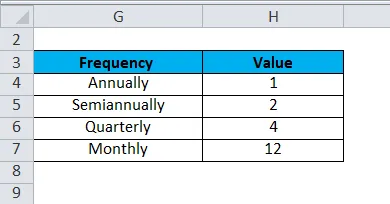
- Основа: эта скобка является необязательной и относится к любому целочисленному аргументу, который указывает основу подсчета финансового дня.
Мы увидим возможные значения «Основы» в таблице ниже:
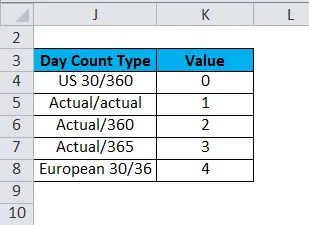
Как использовать функцию цены в Excel?
ЦЕНА Функция в Excel очень проста и удобна в использовании. Давайте разберемся, как работает функция PRICE в Excel, на нескольких примерах.
Вы можете скачать этот шаблон Excel с функцией PRICE здесь - Шаблон Excel с функцией PRICEПример № 1
Предположим, нам даны следующие данные для расчета функции цены в Excel.
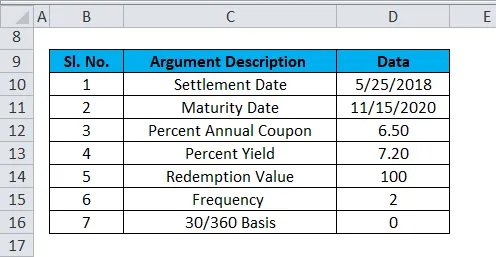
На следующем снимке экрана показано, как функция PRICE excel используется для определения цены облигации.
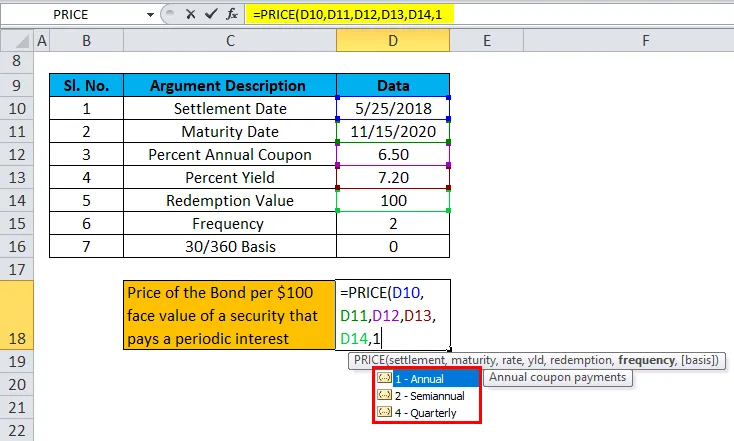
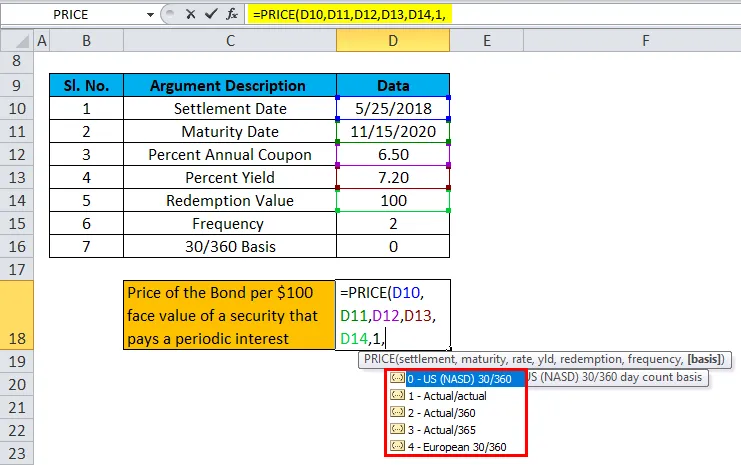
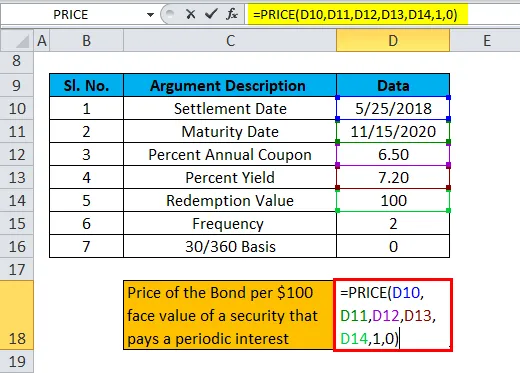
Итоговый результат будет таким:
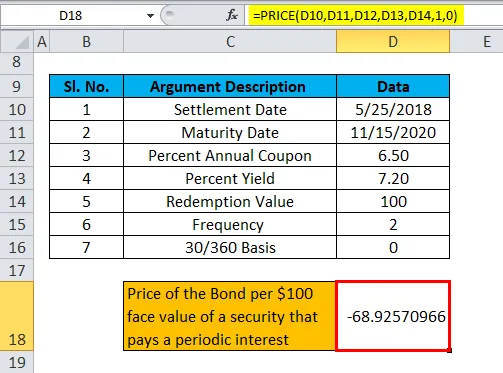
Вещи, чтобы помнить о функции цены в Excel
- Для целей вычисления формат даты Excel является линейным или последовательным. По сути, это означает, что значение по умолчанию 1 относится к 1 января 1900 года, поэтому в идеале 2 будет следующим днем, т. Е. 2 января 1900 года.
- Все переменные, передаваемые как Расчетное значение, частота, срок погашения и базисное значение, должны быть действительными целыми числами, т.е. они не могут быть числами с плавающей запятой.
- Если значение, переданное как срок погашения или день расчета, не является рациональной датой, в этом случае формула PRICE приведет к # ЗНАЧЕНИЮ! ошибка.
- Если скорость <0 или если Yld <0 или погашение ≤ 0, то PRICE вернет #NUM! ошибка.
- Если значение, переданное в виде частоты в формуле функции PRICE, отличается от 4, 2 или 1, функция PRICE вернет значение #NUM! ошибка как конечный результат.
- Если базис больше 4 или если базис меньше 0, функция PRICE вернет #NUM! ошибка.
- В случае, если срок погашения ≤ расчетное значение, в этом случае, #NUM! ошибка будет возвращена функцией PRICE.
Таким образом, также может быть разумным решение заключить функцию PRICE в функцию IFERROR, т.е. использовать функцию PRICE внутри функции IFERROR, чтобы обрабатывать различные случаи ошибок, которые могут возникнуть в частоте, базисе, расчетном значении и т. Д.
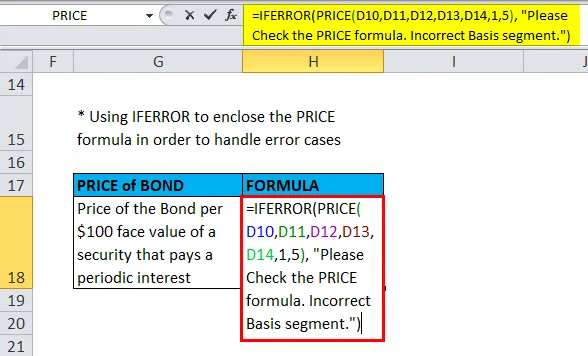
Итак, результатом будет:
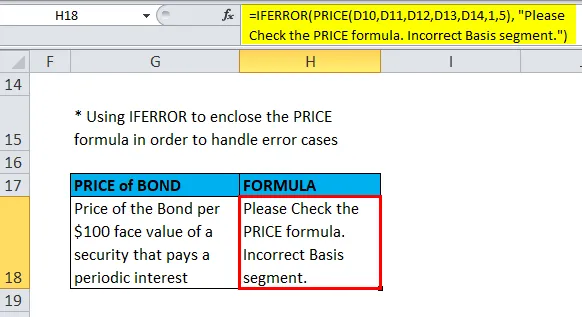
Рекомендуемые статьи
Это было руководство по цене в Excel. Здесь мы обсуждаем ФОРМУЛУ ЦЕНЫ в Excel и как использовать функцию ЦЕНЫ в Excel вместе с практическими примерами и загружаемым шаблоном Excel. Вы также можете просмотреть наши другие предлагаемые статьи -
- Использование замещающей функции
- Примеры CORREL-функции
- MS Excel: YIELD Excel Функция
- Использование функции CEILING Excel